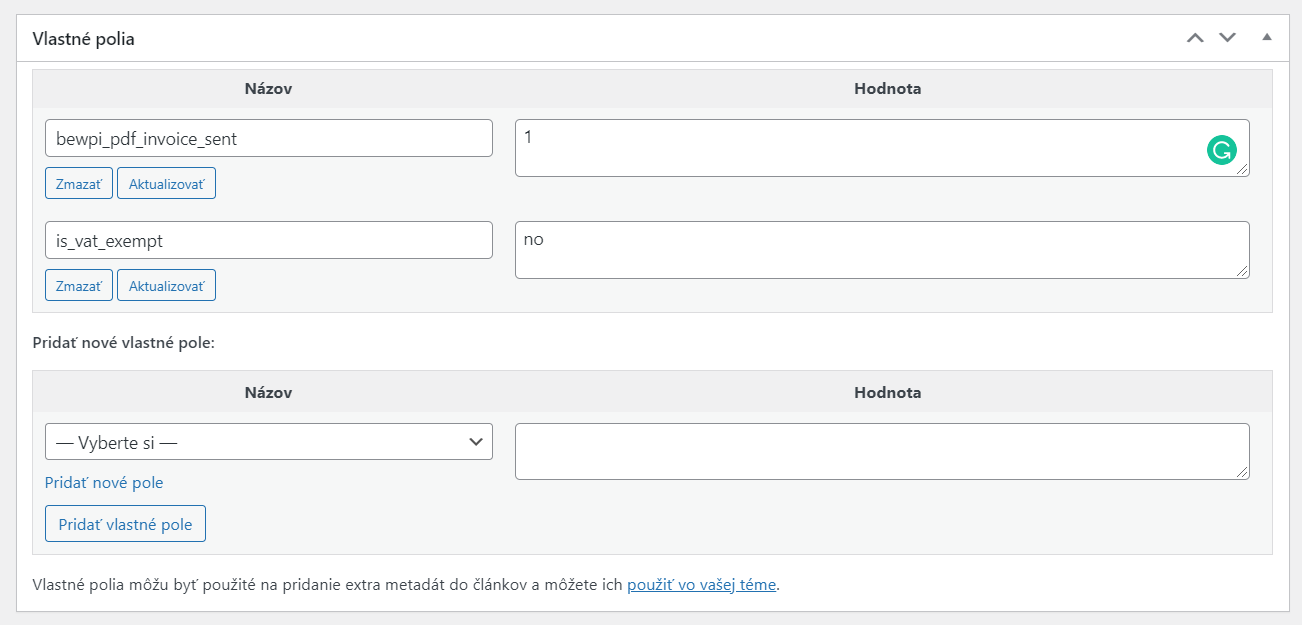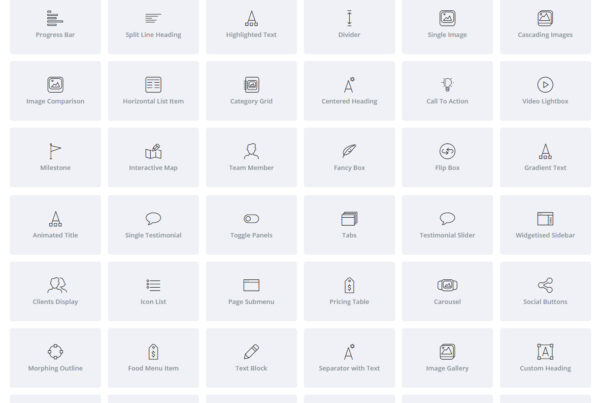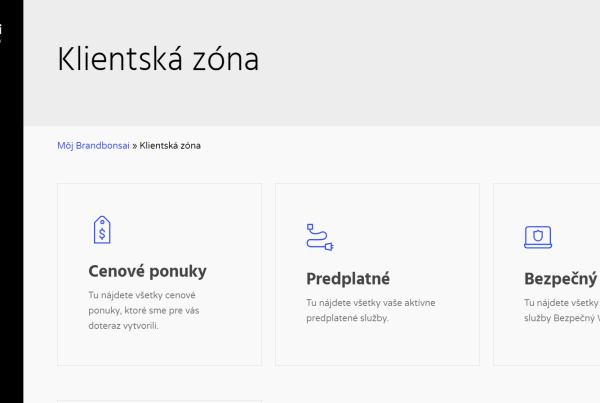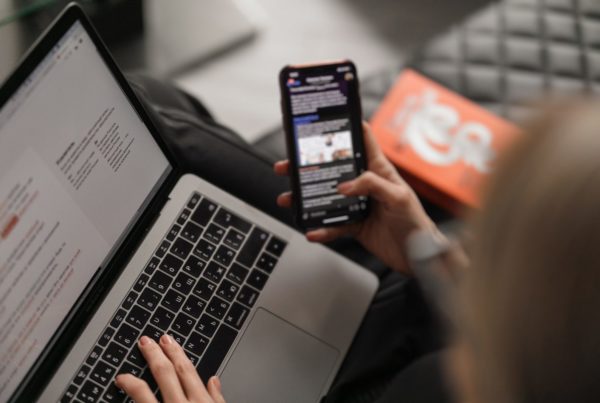Situácia A – Zákazník stornuje objednávku
Niekto vám stornuje objednávku, pre ktorú už bola vygenerovaná faktúra. Ak medzitým už niekto ďalší vo vašom eshope vytvoril objednávku a bola mu/jej vytvorená faktúra, nebude vám po vymazaní tej zrušenej objednávky sedieť poradie faktúr. Preto sa môžete rozhodnúť, že faktúru k tej stornovanej objednávke vymažete. To vám však automaticky nezmení číslovanie tej poslednej objednávky.
Situácia B – Treba zmeniť spôsob dopravy alebo platby
„Potrebujem v jednej faktúre zmeniť platbu z dobierky na platbu prevodom. Za ten svet mi to nejde :-(( Skúšala som prepísať, zmeniť, ale na faktúru mi stále ukazuje dobierku s 1 €. Už mi to zákazník uhradil, tú sumu tam chcem zachovať, nech to nemusím stornovať a refundovať.“
Situácia C – Treba odstrániť poštovné
„Zákazníčke bola refundovaná čiastka za poštovné (lebo urobila včera 2 objednávky a platila by zbytočne 2x poštovné). Nejde mi to, dávala som fa do stavu z 1 do 0 a aktualizovala, ale faktúra sa stále nezmenila. Neviem, kde robím chybu.“
Otvorte úpravu objednávky, ku ktorej chcete zmeniť už vystavenú faktúru.
Prejdite nižšie, kde nájdete box Vlastné polia.
Vpravo hore na stránke kliknite na záložku Možnosti zobrazenia a zakliknite políčko Vlastné polia. Potom znovu kliknite na záložku Možnosti zobrazenia, aby sa vám vysúvací panel znovu schoval.
V sekcii Vlastné polia zmeňte hodnotu poľa s názvom bewpi_pdf_invoice_sent z 1 na 0.
Aktualizujte objednávku kliknutím na modré tlačidlo Aktualizovať.
V sekcii PDF faktúra kliknite na tlačidlo Aktualizovať. Faktúra sa vám vygeneruje nanovo s aktuálnymi údajmi z objednávky a aktuálnym poradovým číslom.
Môžete tak urobiť dvomi spôsobmi:
- V sekcii Objednávka: akcie zvoľte akciu Poslať zákazníkovi detaily objednávky a kliknite na modré tlačidlo Aktualizovať.
- Faktúru stiahnite do vášho počítača (kliknutím na Zobraziť všetko v sekcii PDF faktúra) a pošlite zákazníkovi priamo na email s vlastnou správou.